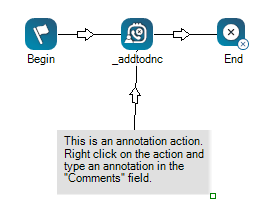本帮助页面适用于 Studio。 此信息也可用于Desktop Studio。
|
|
可使您添加评论或脚本画布上可见的其他文本。 Annotation和 您可以通过多种方式向脚本添加注释:
|
支持的脚本类型
|
|
|
|
|
|
|
|
|
|
通用 |
电子邮件 | 聊天 | 电话 | 语音邮件 | 工作项 | 短信 | 数字 |
输入属性
这些属性定义操作在执行时使用的数据。
|
属性 |
说明 |
|---|---|
|
Add Caption |
输入在脚本中唯一标识此操作的短语。 标题显示在脚本画布上的操作图标下方。 |
| 多条评论 |
脚本画布上显示的文本。 您可以在属性面板的此字段中输入文本,也可以直接从脚本添加文本。 |
脚本示例
下图显示了注释区域的扩大尺寸、区域内的自定义文本以及连接到操作的连接器。 连接器通常用于显示注释与所连接操作之间的关系。